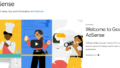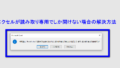パスワード管理に関するお悩みの参考になるかも
ご訪問いただき有難うございます。
今回はパスワード管理に関する下記の様なお悩みについてです。私はWEB系の兼業フリーランスなので、仕事から売上管理、経費管理までほぼ全てをネットで完結しています。そのため、本当に多くのサイトのIDとパスワードを持っています。皆さんも多くのIDとパスワードを持っていると思いますが、どのようにしてパスワード管理を行っていますか?最近では、パスワード流出などの危険もありますよね。そういったパスワードの管理方法に関する次の様なお悩みの参考になればと思います。
パスワードは定期的に変更すべき?
よくあるパスワード管理方法の中に「パスワードは定期的に変更しましょう」と言われるけど、本当にそうなのか?
皆はどうやってパスワード管理しているのかな?
メモってみたり、エクセルでまとめてみたり、パスワードマネージャーを使ってみたりしているけど、他の人はパスワードどうやって管理しているの?
お勧めのパスワード管理アプリは何があるのかな?
パスワード管理アプリって無料から有料まで色々あるけど、お勧めってあるのかな?
こういったお悩みに関する私なりの考えをお伝えできればいいなと思います。そしてこの記事を読み進めていただければ、パスワード管理に関して他の人よりレベルアップできると思います。
スポンサードサーチ
勘違いしがちなパスワード管理の方法
パスワードを定期的に変更するより解読困難なパスワードを設定すべき
「パスワード管理」で検索すると色々なサイトでパスワード管理方法が紹介されていると思います。ただ紹介されているのは、作ったパスワードをどこに書いておけばいいか?や、どのアプリやツールを使って保管しておけばいいか?などのパスワードの管理方法ばかりだと思います。
ただ、私の考えとしては、作ったパスワードの管理方法よりも、パスワードの作り方は大丈夫ですか?という事をまずは確認しておくべきではないか?という事です。
また「パスワードは定期的に変更しましょう」などの意見が主流ですが、すぐに解読できそうな安易なパスワードを定期的に変更するより、自分なりに難解なパスワードを作成して、多少使いまわしてもいいので、大事に管理する方がよっぽどいいと思いますし、実際に私もこの方法で管理していて、アカウントハックされた経験はありません。
パスワード管理アプリを購入・インストールする必要は無い
こういった書き方をしてしまうと、私はパスワード管理アプリ否定派という印象を与えてしまうのですが、決して否定派ではなく、アプリ自体を調べまくってレビューの高いアプリに依存ばかりしてしまっても、肝心のパスワード自体が解読しやすい安易なパスワードだと意味は無いよという事です。
アプリ自体はオートコンプリート機能などがついていてとても便利ですが、殆どの流出経路は、フィッシングサイトへの登録、セキュリティの弱いサイトからのアカウント情報の流出、ログインの総当たり攻撃になっていて、アプリ外で起こっています。そのため、有料でセキュリティが高そうなアプリを購入しても意味が無いというのが、私の見解となります。
実際に私が使っているパスワード管理アプリは無料のアプリか、Google ChromeかMozila Fire Foxが提供しているパスワードマネージャーのみとなっています。
私のパスワードの管理方法
基本的に私は、本記事のタイトルのようなパスワード管理アプリをカード情報などを含む大事なパスワードの管理ツールとして使用していません。
では、どういったパスワードをパスワード管理アプリに登録しているかというと、あまり訪問しないサイトで適当にパスワード設定したサイトなどで使用しています。
ただ、パスワード管理アプリと言っても基本的にChromeのパスワードマネージャーを使用しています。そのかわり、Chromeのパスワードマネージャーを使用するには、Googleアカウントが必要なのですが、私のGoogleアカウントのパスワードは数十文字のかなり長めのパスワードを設定しています。
このように私は、全てのパスワードを強固なパスワードにしようという考えは基本的に持っていないです。私の性格上全てのパスワードを全力で困難なものにはできませんし、全てのパスワードを実際に強固なものにしてしまうと何となく共通した文字列などが入ってしまうので、実際には思うほどの強固なパスワードにはならいんじゃないかな?と思っています。
本当に大事なサイトなどのパスワードはもちろん難解しにくいパスワードに設定し、どうでもいいネットサーフィン用などのパスワードはある程度わかり易いパスワードにするなどしています。この使い分けも結構大事なのかなと思っています。
ブラウザのパスワードマネージャーは便利
それでは、具体的に私が使っているパスワードマネージャーをご紹介していこうと思います。
ただし、その前にブラウザのパスワードマネージャを使う前に、必ずブラウザへログインする際に必要となるアカウントのパスワードは最も強固なパスワードに設定しておくことを忘れないようにしてくださいね。
GoogleChromeのパスワードマネージャーの使い方
GoogleChromeを活用している方の多くは意識せずに活用していると思いますが、実はパスワードマネージャーが機能しています。今までに登録したパスワードを確認する事も可能ですので、これだけでも十分じゃないかと思います。ただし、Googleアカウントのパスワードを難解なパスワードに設定しておくことをお忘れなく!
Chromeパスワードマネージャー※Chromeで要アクセス
FireFoxのパスワードマネージャーの使い方
FireFoxのブラウザを活用している方には馴染みのある存在だと思います。内容としては、Chromeパスワードマネージャーと殆ど変わりはありません。こちらはMozilaのアカウントでFireFoxへログインしておく必要がありますので、こちらのパスワードもChrome同様に難解なパスワードに設定しておくことをお忘れなく!
セキュリティソフトのパスワードマネージャーも使える
ノートンやウイルスバスターをはじめとするセキュリティソフトにもパスワードマネージャーが付属しています。ブラウザのパスワードマネージャーでは、やっぱりセキュリティに不安といった方もいると思います。そういった方には、お勧めできると思います。後ほど、ご紹介しますのでご興味がある方は参考にしてはいかがでしょうか?
スポンサードサーチ
パスワード管理で大事な事を振り返る
さて、ここまででパスワード管理で大事な事はお伝え出来たと思います。最後に改めて大事な事を振り返っておきますので、自分のパスワード管理について見直してみてはいかがでしょうか。
よく使うパスワードほど強固なパスワードにしておく
よく使うパスワードやカード情報などが登録されているパスワードやパスワード管理アプリなどのマスターパスワードは、難解なパスワードに必ず設定しておきましょう。
定期的にパスワード変更はあえてしない
安易なパスワードで定期的にパスワード変更しても意味は無いので、大事なアカウントは強固で難解なパスワードにして、使い続けましょう。
パスワード管理アプリを使うなら、ブラウザかセキュリティソフトのパスワードマネージャー
有料のパスワード管理アプリの導入しなくても、ブラウザかセキュリティソフトのパスワードマネージャーで十分です。そのかわりブラウザのアカウントのパスワードは、強固で難解にしておくのを忘れずに!
【宣伝】パスワードマネージャー付のお勧めセキュリティソフト
ノートンセキュリティ
ノートンセキュリティはIDセーフという名称でパスワードマネージャーを展開しています
無料体験:○(30日間)
価格:3,230円~/年
複数年契約割引:○
インストール台数:1台
ウイルスバスタークラウド
無料体験:○(30日間)
価格:5,380円~/年
複数年契約割引:○
インストール台数:3台
マカフィー
無料体験:○(30日間)
価格:5,980円~/年
複数年契約割引:○
インストール台数:無制限
ZEROスーパーセキュリティ
無料体験:○(30日間)
価格:3,980円~/年
複数年契約割引:○
インストール台数:1台
最後までお読みいただきありがとうございます。
インターネットの時代にパスワード管理は必須です。皆さんのパスワード管理のお役に少しでも立てればいいなと思っています。これからもよろしくお願いします。